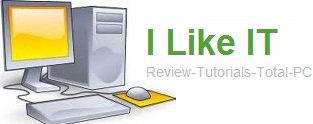O sa va povestesc cat mai pe scurt despre aceasta componenta atat de iubita de cei care sunt pasionati de jocuri.Deci sa incepem...
O sa va povestesc cat mai pe scurt despre aceasta componenta atat de iubita de cei care sunt pasionati de jocuri.Deci sa incepem...O placă video este un adaptor video ori o placă grafică sau un card de expansiune a cărui funcție este de a genera imagini căte un monitor. Multe plăci video au funcții adăugate, precum redarea accelerată de scene 3D și grafică 2D, adaptor TV tuner, decodare MPEG-2/MPEG-4 sau capacitatea de a utiliza mai multe monitoare (multi-monitor).
Alte plăci video moderne sunt utilizate pentru scopuri mai exigente, precum jocurile PC care evolueaza foarte rapid avand cerinte foarte mari. Plăcile video pot fi integrate in placa de bază la PC-urile mai vechi. Acest cip grafic are de obicei o cantitate mică de memorie și preia o parte din memoria RAM a sistemului principal, reducând astfel memoria RAM totală disponibilă.
Aceasta se mai numește grafică integrată care are un nivel scăzut de performanță și este nedorită de cei ce își doresc să ruleze aplicații 3D. maginile pe care le vedeti pe monitorul vostru sunt realizate din puncte minuscule numite pixeli.
 La setarile de rezolutie comune, un ecran afiseaza peste un milion de pixeli, iar calculatorul trebuie sa decida ce sa faca cu fiecare, în scopul creeari unei imagini. Pentru a face acest lucru, are nevoie de un traducator – ceva care preia date binare de la procesor si sa le transforma într-o imagine pe care o puteti vedea
La setarile de rezolutie comune, un ecran afiseaza peste un milion de pixeli, iar calculatorul trebuie sa decida ce sa faca cu fiecare, în scopul creeari unei imagini. Pentru a face acest lucru, are nevoie de un traducator – ceva care preia date binare de la procesor si sa le transforma într-o imagine pe care o puteti vedeaConexiunile la placa de baza sunt, de obicei printr-una din cele trei interfete:
-Peripheral Component Interconnect (PCI)
-Advanced Graphics Port (AGP)
-PCI Express (PCIe)
PCI Express este cel mai nou dintre cele trei si ofera cele mai rapide rate de transfer între placa grafica si placa de baza. PCIe suporta, de asemenea, utilizarea a doua placi grafice în acelasi calculator.Majoritatea oamenilor folosesc doar una dintre conexiunile de pe placa de baza. Oamenii care au nevoie de doua monitoare pot achizitiona o placa grafica cu capacitate dubla, care împarte desktop-ul intre cele doua ecrane.
 La un computer cu doua ecrane, placile video PCIe-enabled ar putea suporta, teoretic, patru monitoare.
Fata de conexiunile pentru placa de baza si monitor, unele placi grafice au conexiuni:
La un computer cu doua ecrane, placile video PCIe-enabled ar putea suporta, teoretic, patru monitoare.
Fata de conexiunile pentru placa de baza si monitor, unele placi grafice au conexiuni:1.Ecran TV: TV-out sau S-video
2.Camere video : viVo sau video in/video out
3.Camere digitale: FireWire sau USB

O placa grafica high-end este foarte usor de gasit. Ea are multa memorie si un procesor rapid. Adesea are un aspect mai atragator decât orice altceva, asta fiind o caracteristica pentru a ajunge în interiorul computerului. Multe placi video de inalta performanta au ilustratii, ventilatoare sau radiatoare decorative. CPU-ul computerului si placa de baza joaca, de asemenea, un rol important, deoarece o placa grafica foarte rapida nu poate compensa incapacitatea unei placi de baza de a furniza datele rapid. In mod similar, conexiunea placii la placa de baza si viteza la care poate obtine instructiuni de la procesor afecteaza performantele sale.
Aproape toate plăcile de bază permit dezactivarea graficii integrate prin intemediul BIOS-ului. Pentru acest lucru este necesar ca placa de bază să fie prevăzută cu suport AGP, pentru atașarea unei plăci video.